Доступ к localhost известен каждому веб-разработчику. Он позволяет локально разрабатывать и тестировать веб-приложения. Однако, иногда возникает необходимость сделать localhost доступным в локальной сети, чтобы другие пользователи могли просматривать ваше приложение или сайт. Если вы хотите узнать, как настроить доступ к вашему localhost в локальной сети, следуйте этой подробной инструкции.
Шаг 1: Проверьте настройки файрвола
Первым шагом необходимо убедиться, что на вашей операционной системе разрешен доступ к локальному серверу через файрвол. Если у вас включен файрвол, откройте его настройки и добавьте правило, разрешающее доступ к порту вашего веб-сервера (по умолчанию 80 для HTTP и 443 для HTTPS).
Шаг 2: Измените настройки конфигурации веб-сервера
Второй шаг заключается в настройке веб-сервера таким образом, чтобы он слушал все сетевые интерфейсы, а не только локальный хост. Для этого необходимо изменить конфигурационный файл веб-сервера (например, Apache или Nginx) и указать в нем IP-адрес и порт, на котором будет слушать сервер. Обычно это файл httpd.conf для Apache и nginx.conf для Nginx.
Шаг 3: Настройте порт проброса в маршрутизаторе
Третий шаг состоит в настройке проброса порта на вашем маршрутизаторе. Для этого вам потребуется зайти в административную панель маршрутизатора и найти раздел настройки проброса портов. Добавьте новое правило, где указывается IP-адрес вашего компьютера и порт, на котором слушает веб-сервер.
После выполнения всех этих шагов, ваш localhost будет доступен в локальной сети. У вас также есть возможность присвоить вашему компьютеру статический IP-адрес, чтобы обеспечить постоянный доступ. Теперь другие люди в вашей локальной сети смогут просматривать ваше веб-приложение или сайт, развернутые на вашем localhost. Удачи!
Подготовка к работе
Перед тем, как сделать localhost доступным в локальной сети, необходимо выполнить несколько предварительных шагов:
- Установить необходимое программное обеспечение. Для работы с localhost вам потребуется установить веб-сервер (например, Apache, Nginx или IIS) и язык программирования (например, PHP или Python), если вы планируете создавать динамические страницы.
- Настроить веб-сервер. После установки нужного вам веб-сервера необходимо настроить его для работы с localhost. Обычно это связано с указанием пути к корневой папке вашего проекта.
- Отключить фаерволл. В некоторых случаях фаерволл может блокировать доступ к localhost с других компьютеров в локальной сети. Если вы планируете использовать localhost в локальной сети, убедитесь, что фаерволл на вашем компьютере настроен правильно.
- Проверить подключение к сети. Убедитесь, что ваш компьютер подключен к локальной сети и имеет доступ к другим компьютерам в этой сети.
После выполнения этих шагов вы будете готовы к настройке доступа к localhost в локальной сети.
Установка веб-сервера на локальный компьютер
Перед тем, как сделать localhost доступным в локальной сети, вам потребуется установить веб-сервер на ваш локальный компьютер. Веб-сервер представляет собой программу, которая обрабатывает HTTP-запросы и отвечает на них, предоставляя доступ к веб-страницам и другим ресурсам.
Существует несколько популярных веб-серверов, которые вы можете использовать, такие как Apache, Nginx и IIS. В этом руководстве мы рассмотрим установку Apache, так как это один из самых распространенных и простых в использовании серверов.
Шаг 1: Скачайте Apache
Перейдите на официальный сайт Apache (https://httpd.apache.org/) и найдите раздел загрузки. Скачайте последнюю стабильную версию Apache для вашей операционной системы. Если у вас Windows, вы можете использовать MSI-установщик.
Шаг 2: Запустите установку
Запустите установочный файл, который вы скачали. Установка Apache достаточно проста и требует минимальных действий. Выберите путь установки и убедитесь, что сервер устанавливается как служба, чтобы он всегда был доступен на вашем компьютере.
Шаг 3: Настройте веб-сервер
После завершения установки Apache, откройте конфигурационный файл httpd.conf, который находится в папке установки сервера. Вам нужно будет настроить параметры, чтобы сервер работал с вашим localhost и был доступен в локальной сети.
Найдите строку, содержащую "Listen". Если вы хотите, чтобы сервер работал на определенном порту, измените значение на нужный (например, "Listen 80"). Если вы не измените значение, сервер будет работать на порту по умолчанию (80).
Также найдите строку "ServerName" и укажите ваш IP-адрес или доменное имя (например, "ServerName localhost" или "ServerName 192.168.0.1").
Шаг 4: Перезапустите веб-сервер
После внесения изменений в конфигурационный файл, сохраните его и перезапустите веб-сервер Apache. Это можно сделать из командной строки или через панель управления службами на вашем компьютере.
Поздравляю! Теперь вы установили веб-сервер на свой локальный компьютер. Далее вы сможете сделать localhost доступным в локальной сети, следуя инструкциям в нашем следующем разделе.
Проверка работоспособности веб-сервера
После настройки вашего localhost'a для доступа в локальной сети, важно проверить его работоспособность. Следуйте этим простым шагам, чтобы убедиться, что ваш веб-сервер работает корректно:
1. Откройте веб-браузер на любом устройстве, подключенном к вашей локальной сети.
2. В адресной строке браузера введите IP-адрес вашего компьютера, на котором запущен веб-сервер, а затем нажмите клавишу Enter.
3. Если ваш веб-сервер работает корректно, то веб-страница должна быть отображена в браузере. Если вы видите ошибку или страница не загружается, перепроверьте настройки веб-сервера и повторите попытку.
4. Перейдите по различным ссылкам на своей веб-странице, чтобы убедиться, что все функции работают должным образом.
Теперь вы можете быть уверены, что ваш веб-сервер доступен в локальной сети и готов к использованию!
Проведение ряда настроек
Прежде чем сделать веб-сервер доступным в локальной сети, есть несколько настроек, которые необходимо выполнить:
1. Закрыть стандартный брандмауэр
В большинстве случаев стандартный брандмауэр операционной системы блокирует входящие подключения к веб-серверу. Чтобы сделать сервер доступным, необходимо открыть необходимые порты или отключить брандмауэр вообще.
2. Выделить статический IP-адрес
Для обеспечения стабильного подключения к веб-серверу рекомендуется назначить ему статический IP-адрес, чтобы он всегда был доступен по одному и тому же адресу в сети. Если адрес будет меняться динамически, возникнут проблемы с доступом к серверу.
3. Пробросить порт на маршрутизаторе
Если веб-сервер находится за маршрутизатором, необходимо открыть порт на маршрутизаторе, чтобы внешние устройства могли обращаться к серверу. Чтобы это сделать, вам потребуется зайти в настройки маршрутизатора и пробросить порт на адрес сервера.
4. Настроить DNS (дополнительно)
Для более удобного доступа к серверу можно настроить DNS. Это позволит обращаться к серверу по доменному имени вместо IP-адреса. Для этого потребуется выбрать и зарегистрировать домен, а затем настроить его на соответствующий IP-адрес сервера.
Выполнение этих настроек позволит сделать localhost доступным в локальной сети и обеспечит удобство доступа к вашему веб-серверу.
Настройка файрвола для обеспечения доступа к localhost

Для того чтобы сделать localhost доступным в локальной сети, необходимо настроить файрвол, чтобы разрешить доступ к определенному порту.
Шаг 1: Откройте настройки файрвола на вашей операционной системе. Обычно это можно сделать через панель управления или настройки безопасности.
Шаг 2: Создайте правило для входящего трафика на определенный порт. Укажите номер порта, на котором работает ваш localhost. Обычно это 80 для HTTP или 443 для HTTPS.
- Если у вас Windows:
- Откройте "Настройки безопасности" или "Центр управления сетями и общим доступом".
- Выберите "Смена параметров защитного брандмауэра".
- Нажмите "Разрешить приложение или функцию через защитный брандмауэр" или "Разрешить удаленный доступ к серверу".
- Добавьте новое правило и укажите номер порта.
- Если у вас macOS:
- Откройте "Системные настройки" и выберите "Защита и безопасность".
- Перейдите на вкладку "Брандмауэр" и нажмите "Разрешить доступ к приложениям и службам".
- Нажмите на замок внизу слева, чтобы разблокировать настройки.
- Добавьте новое правило и укажите номер порта.
- Если у вас Linux:
- Откройте терминал и выполните команду для открытия файрвола:
sudo ufw allow [номер порта]
Шаг 3: Проверьте, что правило было успешно создано. Закройте настройки файрвола и попробуйте открыть ваш localhost в браузере на другом устройстве в локальной сети. Если все настроено правильно, вы должны увидеть содержимое вашего localhost.
Помните, что открытие localhost в локальной сети может быть небезопасным, поэтому рекомендуется настроить парольную защиту или использовать HTTPS для обеспечения безопасности.
Следуя этим простым шагам, вы сможете сделать ваш localhost доступным в локальной сети и удобно разрабатывать и тестировать веб-приложения.
Настройка конфигурации веб-сервера
После установки и запуска веб-сервера на локальном компьютере, необходимо настроить его конфигурацию, чтобы сделать localhost доступным в локальной сети. В зависимости от используемого веб-сервера, процесс настройки может немного отличаться, поэтому приведем общие рекомендации.
1. Откройте файл конфигурации вашего веб-сервера. Обычно он находится в папке с установленным веб-сервером и имеет расширение .conf (например, httpd.conf для Apache).
2. Найдите строку, отвечающую за прослушивание входящих подключений на определенном порту. Обычно она имеет вид:
| Listen 80 |
Здесь 80 - это порт, на котором веб-сервер будет прослушивать входящие запросы.
3. Замените адрес "localhost" на IP-адрес вашего компьютера. Например:
| Listen 192.168.0.100:80 |
4. Сохраните изменения и перезапустите веб-сервер.
Теперь ваш localhost должен быть доступен с других устройств в локальной сети по указанному IP-адресу и порту. Вы можете проверить доступность, введя IP-адрес вашего компьютера и порт в веб-браузере на другом устройстве в сети. Если все настроено правильно, вы должны увидеть страницу вашего веб-сервера.
Выбор и настройка доменного имени
При выборе доменного имени, рекомендуется использовать осмысленные и легко запоминающиеся названия. Кроме того, важно убедиться, что выбранное доменное имя не занято другим сервером или сайтом.
После выбора доменного имени, необходимо настроить его для использования с вашим localhost-сервером. Для этого вам потребуется изменить файл hosts на вашей операционной системе и добавить требуемое доменное имя и связанный с ним IP-адрес
На Windows:
1. Откройте файл hosts, который находится по пути C:\Windows\System32\drivers\etc\hosts, с помощью текстового редактора с правами администратора.
2. Добавьте следующую строку в файл hosts: 127.0.0.1 ваше_доменное_имя
На macOS и Linux:
1. Откройте файл hosts, который находится по пути /etc/hosts, с помощью текстового редактора с правами администратора.
2. Добавьте следующую строку в файл hosts: 127.0.0.1 ваше_доменное_имя
После внесения изменений в файл hosts, сохраните его и перезапустите ваш localhost-сервер. Теперь вы можете обращаться к вашему серверу по выбранному доменному имени из любого устройства, подключенного к локальной сети.
Выбор подходящего доменного имени для локальной сети
При создании доступа к localhost в локальной сети необходимо выбрать подходящее доменное имя, чтобы упростить процесс использования и обеспечить удобство в работе.
При выборе доменного имени следует руководствоваться следующими рекомендациями:
- Имя должно быть легко запоминающимся и понятным для пользователей, чтобы они могли быстро и без труда вводить его в адресной строке браузера.
- Имя должно быть уникальным и не конфликтовать с другими доменными именами в локальной сети или на внешних ресурсах.
- Предпочтительно использовать только латинские символы, цифры и дефисы. Избегайте использования специальных символов, пробелов и кириллических символов.
- Подумайте о логической структуре вашей локальной сети и старайтесь выбирать доменные имена, которые отражают эту структуру. Например, если у вас есть несколько серверов, каждый из них может иметь свое уникальное имя, отражающее его функциональность.
- Убедитесь, что выбранное вами доменное имя не используется другими сервисами или программами в локальной сети, чтобы избежать конфликтов и непредвиденных ситуаций.
Полезно помнить, что выбор подходящего доменного имени для локальной сети может значительно упростить взаимодействие пользователей с вашими локальными ресурсами. Подумайте о том, какое имя будет наиболее понятным и удобным для вашей целевой аудитории, и выберите его соответствующим образом.